如何安装Chrome浏览器主题
Chrome浏览器提供了丰富的主题,可以通过官方商店进行下载和安装,让浏览器界面更加个性化。许多用户希望更换默认主题,使界面更符合个人审美或减少视觉疲劳。以下是详细的安装步骤,帮助您轻松更换Chrome主题。

步骤一:打开Chrome主题商店
在Chrome浏览器地址栏中输入
https://chrome.google.com/webstore/category/themes,或在搜索引擎中搜索“Chrome主题商店”。点击进入谷歌浏览器官网提供的Chrome主题商店页面。
步骤二:查找并选择主题
在主题商店中浏览推荐或热门主题,也可以使用搜索栏输入关键词查找特定风格的主题。
点击主题的缩略图,进入详情页面,查看预览效果和用户评价。
步骤三:安装Chrome主题
在主题详情页面,点击右上角的“添加到Chrome”按钮。
浏览器会自动下载并应用主题,无需额外操作。
安装完成后,主题会立即生效,您可以查看新的浏览器外观。
步骤四:更换或恢复默认主题
若想更换主题,可重复上述步骤安装新的主题。
若想恢复默认主题,打开Chrome浏览器的“设置”页面。
在“外观”部分,点击“重置为默认主题”,浏览器将恢复至原始界面。
通过上述方法,您可以在Chrome浏览器中快速安装和更换主题,使浏览器界面更加符合个人需求。
谷歌浏览器如何禁用网页自动跳转
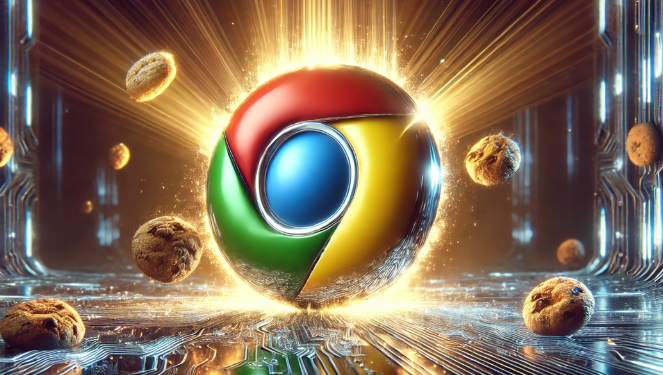
讲解谷歌浏览器禁用网页自动跳转的设置步骤,防止恶意跳转影响浏览体验,保障上网安全。
如何在Chrome浏览器中管理标签页的数量
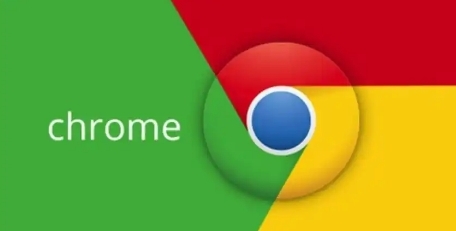
学习如何在Chrome浏览器中有效管理标签页数量,包括使用标签页分组、暂停未使用标签页等功能,可以提升工作效率和使用体验,避免标签页混乱和资源浪费。
谷歌浏览器标签页冻结操作实用技巧分享
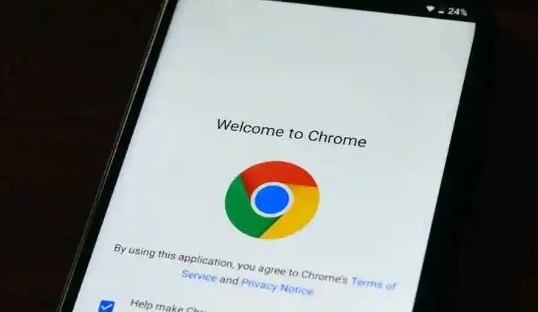
谷歌浏览器提供标签页冻结功能,用户通过合理使用可有效减少内存占用,提升运行效率,同时保证后台网页的流畅体验,适合多任务办公使用。
下载谷歌浏览器时遇到安全软件拦截怎么办
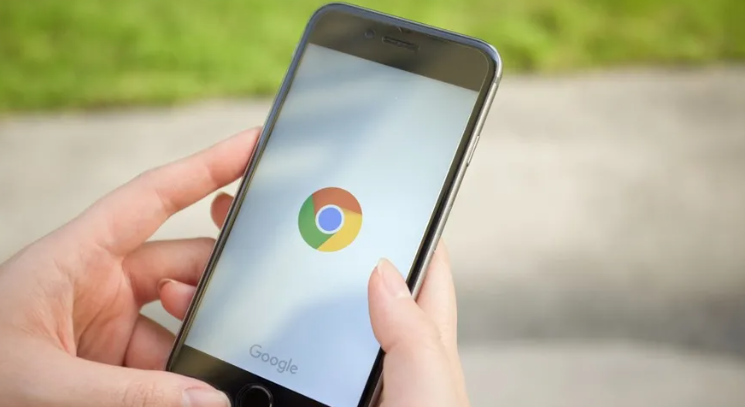
介绍下载谷歌浏览器时被安全软件拦截的原因及解决方法,确保下载过程顺利且安全。
Chrome浏览器下载安装及浏览器缓存清理与优化
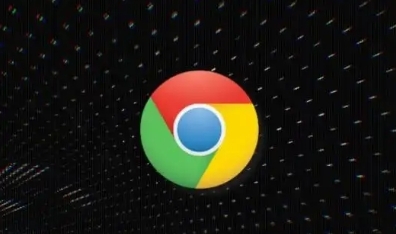
Chrome浏览器下载安装及浏览器缓存清理与优化,讲解定期清理缓存和优化设置,提升浏览器整体性能和响应速度。
2025年谷歌浏览器视频播放卡顿的修复技巧
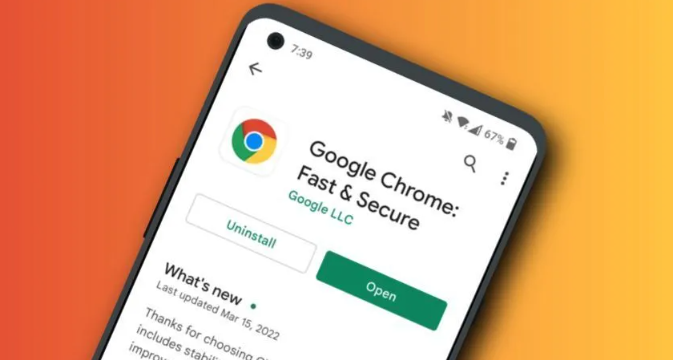
针对视频播放卡顿现象,提供系统修复技巧,包括清理缓存、调整设置及网络优化,提升播放流畅度和观看体验。
